
コンテンツ
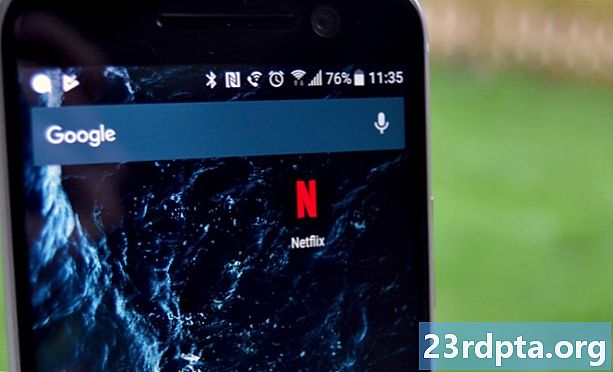
約1億4,900万人の有料チャンネル登録者を抱えるNetflixは、世界最大のテレビおよび映画ストリーミングサービスです。ディズニープラスが非常に大きな影を落としていても、Netflixはすぐに消えることはありません。
とはいえ、世界最大のストリーミングサービスでさえ問題が発生しやすいということです。ビデオや言語からログインや接続に至るまで、Netflixを楽しむ能力を低下させるいくつかの問題があります。一般的な問題のいくつかとそれらの可能な修正を以下に示します。
Netflixが機能しない—ログイン
Netflixは優れたストリーミングサービスですが、ログインさえできなければ非常に役に立ちません。ログインで発生する可能性のある問題とその対処方法を次に示します。
- 正しい資格情報を入力します。 あちこちで文字、数字、または記号が欠落している可能性があるため、速度を落とし、空のフィールドに入力した内容を再確認してください。
- 同じアカウントの他のユーザーとチャットします。 誰かがパスワードを変更した可能性がありますが、計画について他の人に知らせませんでした。次のステップに進む前に、最初にそれらを確認してください。
- 正しいパスワードを持っている。 パスワードを忘れた場合は、メール、テキスト、音声通話、または請求情報を使用してリセットできます。後者のオプションの場合は、名、姓、およびクレジット/デビットカード番号を必ず手元に用意してください。
関連:Netflixパスワードを変更する方法
Netflixが機能しない-ストリーミングの問題
Netflixアカウントにログインし、動画が再生されないようにするために視聴するものを見つけます。ストリーミングの問題が発生している可能性がありますが、心配しないでください。状況を改善するためのいくつかの方法があります。
- デバイスの電源を入れ直します。 ミームですが、デバイスを再起動してください。モデムとルーターを再起動することもできますが、必ずしもそうする必要はありません。
- Netflixをアンインストールして再インストールします。 再度ログインする必要がありますが、Netflixアプリを削除して再インストールできます。または、アプリを強制終了してから開くこともできます。
- 接続を確認してください。 Netflixでは、最小ダウンロード速度を0.5Mbpsにすることを推奨しています。インターネットの速度が標準以下であることを確認し、速度が低下した場合はインターネットサービスプロバイダー(ISP)に連絡してください。
- Netflixアプリを更新します。 Netflixがサーバーと通信するためには、最新バージョンのアプリがダウンロードされ、デバイスにインストールされていることを確認してください。
- デバイスを更新します。 同様に、実行中のオペレーティングシステムの最新バージョンがデバイスにインストールされていることを確認してください。
- 他に誰が使用しているか確認してください Netflix。 Netflixを複数のデバイスにストリーミングできるのは、標準プランとプレミアムプランのみです。その制限に達すると、誰かがデバイスでNetflixの使用を停止しない限り、誰もNetflixをストリーミングできません。
- アプリまたはブラウザーのキャッシュとデータを消去します。Netflixデータが破損する可能性があるため、Netflixアプリまたはブラウザーのキャッシュとデータを必ず消去してください。アプリを使用している場合は、キャッシュとデータを消去する前に、Netflixからログアウトして再度ログインします。
Netflixが機能しない—サービスの問題
ログインおよびストリーミングとは別に、Netflix自体で問題が発生する場合があります。たとえば、アプリが開かない場合や、Webサイトが機能しない場合があります。そのようなジレンマに対するいくつかの解決策は次のとおりです。
- Netflixがダウンしているかどうかを確認します。 DownDetectorなどのサイトにアクセスして、Netflixがダウンしているかどうか、またはNetflixにサーバーの問題があるかどうかを確認してください。
- 再度ログインします。 Netflixがうるさくなり、ログインできないことがあります。その場合は、Netflix Webサイトでログイン資格情報を入力して、すべてが正常に機能することを確認してください。そこから、デバイスのデータを更新し、再度ログインします。
- Netflixデータを更新します。 Netflixアプリまたはデバイス上のデータに問題がある場合は、Netflixデータを更新します。ただし、この手順は通常、Amazon Fire TV、Amazon Fire Stick、およびスマートTVに限定されます。
- Netflix Cookieをクリアします。 Netflixを使用するほど、Webサイトが作成するCookieが増えます。問題が発生している場合は、ブラウザの設定に移動してCookieをクリアできます。
- 別の接続に切り替えます。 使用しているWi-Fiまたはセルラー接続が現時点ではうまく機能していない可能性があります。可能であれば、別のWi-Fi接続に切り替えます。または、スマートフォンまたはタブレットのNetflixアプリデータを消去して、デバイスを再起動します。
これらはNetflixの一般的な問題の一部ですが、それだけではありません。取り上げなかった問題の解決策をお探しの場合は、Netflixのヘルプセンターにアクセスしてエラーコードを入力してください。または、RedditのNetflix subredditにアクセスして、他のユーザーが同様の問題を抱えているかどうかを確認できます。


